As Ferramentas Debug.Print e Inspeção de Variáveis no VBA Excel
Quando se escreve um programa convém testar se as instruções, variáveis e objetos do VBA estão realmente funcionando. Por isso, vamos aprender neste artigo como trabalhar com o código de depuração no Excel VBA.
Trata-se de uma ferramenta importante frequentemente usada para escrever programas, que ajuda na solução de problemas de eventuais códigos. Acompanhe!
Seprei abaixo, algumas opções utilizadas para depurar códigos no VBA:
- Executando o procedimento
Coloque o cursor sobre o procedimento que queira executar. Pressione F5 ou clique no botão “Executar” na parte superior do VBA. Como resultado, o procedimento ou a macro específica será executada.
- Percorrendo o código
Coloque o cursor sobre o procedimento que queira depurar. Note que, é possível percorrer o código linha por linha e com isso acompanhar o resultado ou ação da instrução em cada linha específica. Esse procedimento também pode ser feito precionando F8.
- Ponto de interrupção do programa
O código pode ser executado de uma instrução específica para outra, inserindo o ponto de interrupção (também conhecido como Break Point).
Neste caso, coloque o cursor na linha em que deseja inserir o ponto de interrupção e pressione F9. Mas atenção! se o código for executado pressionando F5, ele começará a executar o procedimento e será interrompido no ponto de interrupção. Para alternar o ponto de interrupção nessa situação, o F9 deve ser pressionado novamente.
Como alternativa, pode ser usada a instrução Stop. Caso comece a executar o código, ele será interrompido na instrução Stop do código.
- Declaração Debug e Janela de Verificação Imediata
A janela de verificação imediata é visualizada na parte inferior do porjeto VBA, logo abaixo do painel de códigos. Caso ela não estaja inserida, basta clicar em “Exibir” na barra de ferramentas e selecionar a opção: Janela ‘Verificação Imediata’.
Este é dos comandos mais úteis nas tarefas de depuração do VBA. A instrução Debug.Print pode ser usada para imprimir o resultado de qualquer variável ou texto na janela de Verificação Imediata.
- Janela de Variáveis Locais
Para visualizar a janela de Variáveis Locais, basta exibi-la através da opção “Exibir” na barra ferramentas do VBA e selecionar a opção: Janela ‘Variáveis Locais’.
Todas as variáveis disponíveis no procedimento que estiver sendo depurando passo a passo, podem ser visualizadas.
- Janela de Inspeção de Variáveis
Ao seguir o procedimento, é possível selecionar uma variável ou objeto e clicar com o botão direito do mouse para ver todas as propriedades e seus valores na janela de inspeção.
Os métodos apresentados cima são usados na depuração programas. Portanto, na tabela a seguir são apresentadas algumas teclas de atalho que ajudam a acelerar a atividade de depuração:
| Teclas de Atalho | Finalidade |
| F4 | Exibe a Janela Propriedade |
| F5 | Executa o Procedimento Ativo |
| F8 | Depura o código passo a passo |
| Shift + F8 | Executa o Procedimento de Chamada em uma etapa |
| F9 | Alterna o Ponto de Interrupção |
| Ctrl + Shift + F9 | Limpa todos os Pontos de Interrupção |
| Shift + F9 | Permite uma visualização rápida |
| F10 | Ativa a Barra de Menus |
Temos abaixo uma imagem que exemplifica um código de depuração no Excel VBA:

O código utilizado acima foi o seguinte:
Sub Codigo_De_Depuração()
a = ThisWorkbook.Name Debug.Print "Esta plasta de trabalho é chamada de: " & a MsgBox "Hello World!" MsgBox "Engenheiradoexcel.com.br"
End Sub
Espero ter ajudado, e até a próxima!
Conclusão
Neste artigo vimos como trabalhar com códigos de depuração no Excel VBA atravéz da instrução Debug.Print e das janelas de Verificação e Inspeção de Variáveis.
Recomendo fortemente que você tome coragem de repetir todo o passo-a-passo. Eu penso que praticar é a melhor maneira de aprender e, embora pareça simples, é preciso se acostumar a navegar entre as telas para que no futuro você possa se tornar um usuário avançado.
Eu sei que não é comum ler um artigo deste, como tutorial, e repetir para aprender, mas recomendo fortemente que você tome coragem de repetir todo o passo-a-passo. Desenvolva seu próprio método, veja o que te ajuda, implemente-o para se tornar fluente na ferramenta Excel VBA.
O site deste pessoal aqui foi referência para este artigo. O site é muitoooo bacana com várias dicas legais de programação, mas infelizmente o conteúdo está em inglês, o que não deixa de ser uma boa referência para quem conseguir acompanhar. Eu recomendo.
Por fim, termino aqui este artigo, mas deixo linkado abaixo, outros conteudos relacionados a VBA para que você fique ligado! Até a próxima.
Como Automatizar Planilha com VBA no Excel com EXEMPLOS
Como Criar Macro no Excel – A FORMA MAIS FÁCIL
Como Declarar Variáveis no VBA
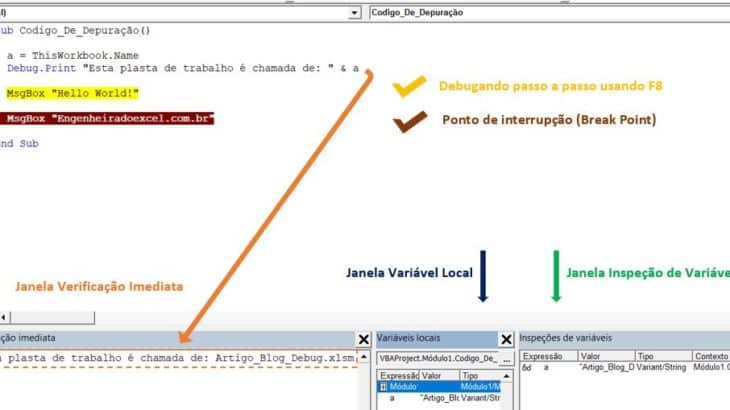






Excelente Site, achei o seu trabalho fantástico. Parabéns pela dedicação. Sua organização nos códigos é show!
If Me.login = “user001” And Me.senha = “teste43” Then
MENU.Show
Else: MsgBox “usuario ou senha inválida”
End If
If Me.login = “” Then MsgBox “insira o login”
End If
If Me.senha = “” Then MsgBox “insira a senha”
End If
End Sub